Google எனது வணிகத்தில் மதிப்புரைகளைச் சேர்ப்பது எப்படி? 3 எளிய படிகள்
பொருளடக்கம்
Google எனது வணிகத்தில் மதிப்புரைகளைச் சேர்ப்பது எப்படி? உள்ளூர் தேடலில் GMB பட்டியல்களை வரிசைப்படுத்த, வாடிக்கையாளர்களிடமிருந்து மதிப்புரைகள் மற்றும் மதிப்பீடுகள் எப்போதும் முக்கிய பங்கு வகிக்கின்றன: எல்லாவற்றிற்கும் மேலாக, கருவி உரிமையாளர் தனது அட்டையை மட்டுமே நிர்வகிப்பதைத் தடுக்கும் வகையில் வடிவமைக்கப்பட்டுள்ளது, ஆனால் நுகர்வோர் கருத்தை கணக்கில் எடுத்துக்கொள்ளும்.
இருப்பினும், பயனரின் பரிந்துரைகள் புதிய வாடிக்கையாளர்களுக்கு வலுவான நம்பிக்கை சமிக்ஞையாக இருப்பதும் சமமாக முக்கியமானது. எனவே இணைவோம் பார்வையாளர்கள் தலைப்பைப் பற்றி அறிய "Google எனது வணிகத்தில் மதிப்புரைகளைச் சேர்ப்பது எப்படி?” பின்வரும் உள்ளடக்கத்தின் மூலம் விரிவாக!
மேலும் வாசிக்க: Google வரைபட மதிப்புரைகளை வாங்கவும்
Google எனது வணிகத்தில் மதிப்புரைகளைச் சேர்ப்பது எப்படி?
அனுபவத்தைப் பகிர உங்களுக்கு உதவ, அல்லது மற்றவர்கள் தேர்வுசெய்ய அல்லது சிறந்த முடிவை எடுக்க உதவ, நீங்கள் மதிப்பீடுகள் அல்லது மதிப்புரைகளைச் சேர்க்கலாம்.
மதிப்பீடு அல்லது மதிப்பாய்வைச் சேர்ப்பதற்கு முன், உள்ளடக்கக் கொள்கையைப் பின்பற்றுவதை உறுதிசெய்யவும். விமர்சனங்கள் மற்றும் மதிப்பீடுகள் பக்கத்திலிருந்து அகற்றப்படலாம், பெரும்பாலான சந்தர்ப்பங்களில், ஸ்பேம் அல்லது பொருத்தமற்ற உள்ளடக்கம் போன்ற கொள்கை மீறல்களுக்காக அவை அகற்றப்படும்.
கொள்கை மீறல்களுக்காக அகற்றப்பட்ட மதிப்புரைகளை Google மீண்டும் நிறுவாது. இந்த அகற்றுதல் நடவடிக்கைகள் Google சொத்துக்களில் உள்ள மதிப்புரைகள் பொருத்தமானவை, பயனுள்ளவை மற்றும் நம்பகமானவை என்பதை உறுதிப்படுத்த உதவுகின்றன. மதிப்புரைகளுக்கு தடைசெய்யப்பட்ட மற்றும் கட்டுப்படுத்தப்பட்ட உள்ளடக்கம் பற்றி அறிக.
இரண்டு வெவ்வேறு வழிகளில் நீங்கள் Google மதிப்புரைகளை விட்டுவிடலாம்; உலாவி மூலம் அல்லது Google Maps ஆப் மூலம். ஒவ்வொருவருக்கும் செயல்முறை வேறுபட்டது, ஆம், அதைச் செய்ய உங்கள் வாடிக்கையாளருக்கு Google கணக்கு தேவைப்படும்.
உங்கள் உலாவியில் இருந்து Google my busines இல் மதிப்புரைகளைச் சேர்ப்பது எப்படி
- படி 1: உங்கள் Google கணக்கில் உள்நுழைந்து, நீங்கள் மதிப்பாய்வு செய்ய விரும்பும் வணிகத்தைத் தேடுங்கள்.
- படி 2: மதிப்புரைகள் பகுதியைக் கண்டுபிடித்து (உங்கள் தேடல் முடிவுகளில் நட்சத்திர மதிப்பீட்டிற்கு அடுத்ததாக அல்லது கூகுள் தேடலில் பக்கப்பட்டியில் நிறுவனத்தின் பெயரின் கீழ்) "" என்று சொல்லும் நீல எழுத்துருவைக் கிளிக் செய்யவும்.ஒரு விமர்சனம் எழுத. "
- படி 3: வணிகத்தை 1 முதல் 5 நட்சத்திரங்கள் வரை மதிப்பிடவும் (அதிக எண்கள் நேர்மறையான அனுபவத்தைக் குறிக்கின்றன), உங்கள் அனுபவத்தைப் பற்றி எழுதவும், நீங்கள் முடித்ததும் "POST" என்பதைக் கிளிக் செய்யவும்.
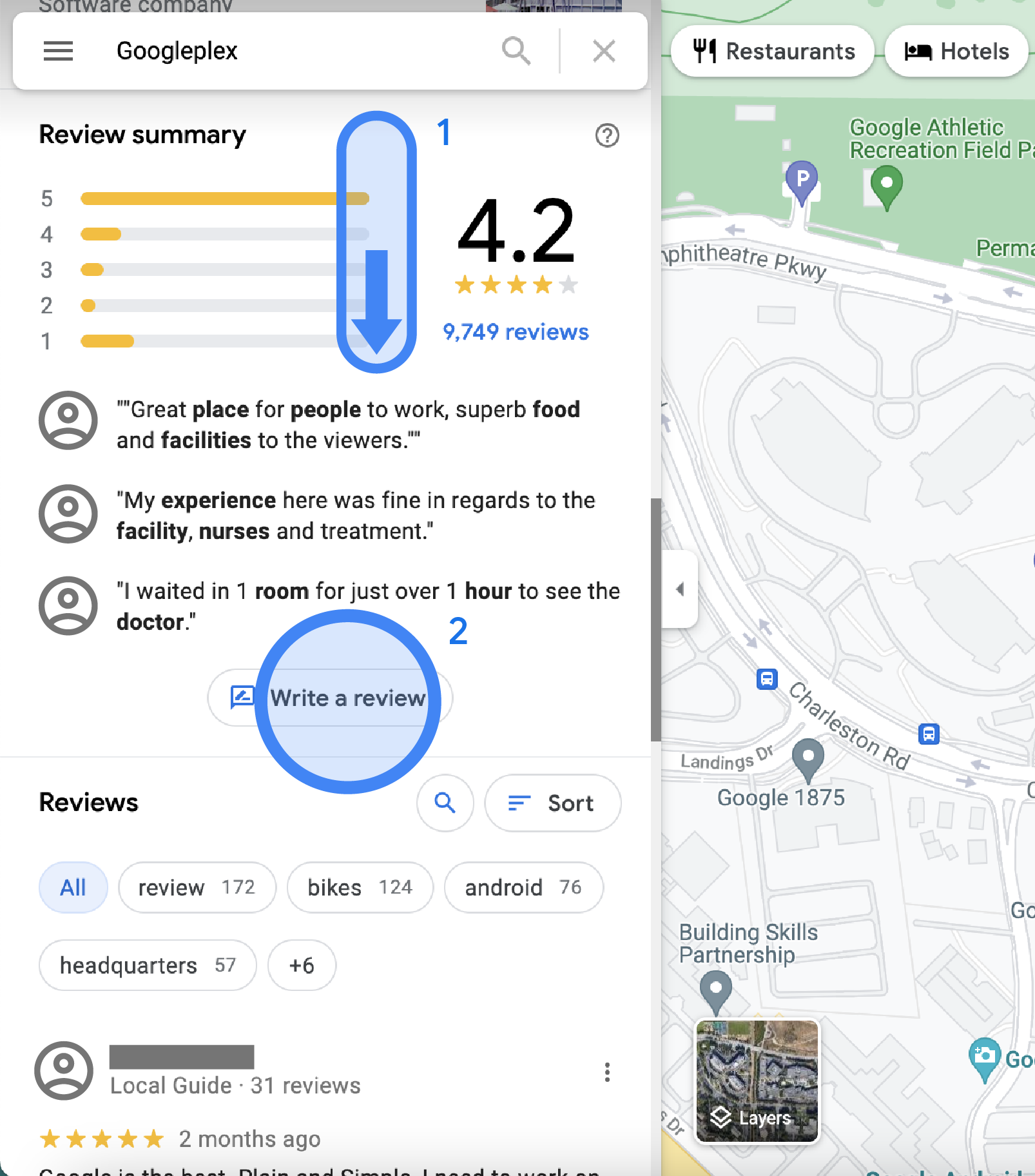
வாடிக்கையாளர்கள் வணிகத்தை நம்புவதற்கு நல்ல மதிப்புரைகளே அடிப்படை
கூகுள் மேப் பயன்பாட்டிலிருந்து கூகுள் மை பிசினஸில் மதிப்புரைகளைச் சேர்ப்பது எப்படி
- படி 1: உங்கள் மொபைலில் உள்ள Google Maps ஆப்ஸில், நீங்கள் மதிப்பாய்வு செய்ய விரும்பும் வணிகத்தைத் தேடுங்கள்.
- படி 2: வணிகத்தைப் பற்றி கீழே உள்ள பேனரை உள்ளடக்கிய வரைபடத்துடன் தேடல் முடிவை Maps வழங்கும். அந்த பேனரை கிளிக் செய்யவும்.
- படி 3: நீங்கள் மதிப்புரைகள் பகுதிக்கு வரும் வரை தோன்றும் சாளரத்தில் கீழே உருட்டவும். மக்கள்தொகை இல்லாத ஐந்து நட்சத்திரங்களை அவற்றின் மேலே உங்கள் சுயவிவரப் படத்துடன் பார்ப்பீர்கள். வணிகத்திற்கு நீங்கள் செல்ல விரும்பும் நட்சத்திரங்களின் எண்ணிக்கையைக் கிளிக் செய்து, உங்கள் அனுபவத்தைப் பற்றி எழுத தொடரவும்.
- படி 4: மதிப்பாய்வை விட்டு வெளியேற "POST" என்பதைக் கிளிக் செய்யவும்.
உங்கள் பழைய வாடிக்கையாளர்களுக்கு கூட மதிப்பாய்வு எழுதுவது எளிமையான செயலாகும். நீங்கள் தானியங்கு மென்பொருளைப் பயன்படுத்தும் போது இந்த செயல்முறை இன்னும் எளிமையானது.
மேலும் வாசிக்க: ஒரு வணிகத்திற்கான Google மதிப்புரைகள்
உங்கள் மதிப்பாய்வைத் திருத்தவும் அல்லது நீக்கவும்
- உங்கள் கணினியில், Google வரைபடத்தைத் திறக்கவும்.
- மேல் இடதுபுறத்தில், மெனுவைக் கிளிக் செய்யவும்
- உங்கள் பங்களிப்புகள் மற்றும் மதிப்பாய்வுகளைக் கிளிக் செய்யவும்.
- நீங்கள் திருத்த அல்லது நீக்க விரும்பும் மதிப்பாய்விற்கு அடுத்துள்ள மேலும் என்பதைக் கிளிக் செய்யவும்
- மதிப்பாய்வைத் திருத்து அல்லது மதிப்பாய்வை நீக்கு என்பதைத் தேர்ந்தெடுத்து, திரையில் உள்ள படிகளைப் பின்பற்றவும்.
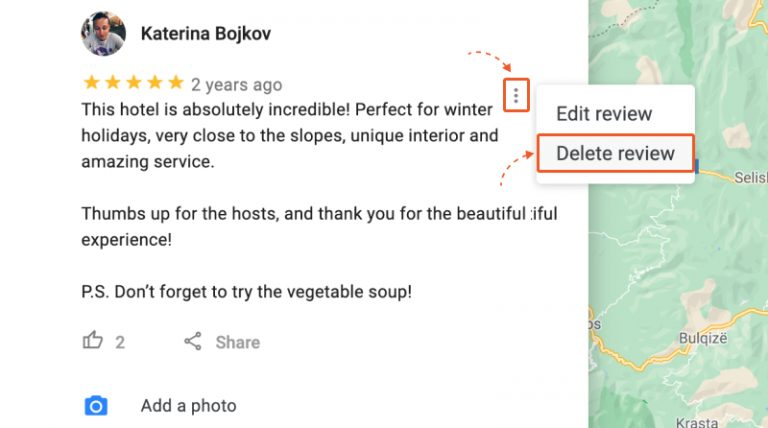
Google மதிப்பாய்வை நீக்க 30 நாட்கள் ஆகும்
உங்கள் மதிப்புரைகளைக் கண்டறிந்து பகிரவும்
- உங்கள் கணினியில், Google வரைபடத்தைத் திறக்கவும்.
- மேல் இடதுபுறத்தில், மெனுவைக் கிளிக் செய்யவும்
- சொடுக்கவும் உங்கள் பங்களிப்புகள்.
- நீங்கள் மதிப்பாய்வு செய்த இடங்களைக் கண்டறிய, கிளிக் செய்யவும் விமர்சனங்கள்.
- மதிப்பாய்வு செய்வதற்கான இடங்களின் பரிந்துரைகளைக் கண்டறிய, கிளிக் செய்யவும் பங்களிக்க.
- மதிப்பாய்வைப் பகிர, மதிப்பாய்வின் கீழே, பகிர் என்பதைத் தட்டவும்
மேலும் வாசிக்க: வாடிக்கையாளர்களிடமிருந்து Google மதிப்புரைகளைப் பெறுவது எப்படி
பயன்பாட்டு உரிமையாளரிடமிருந்து Google மதிப்பாய்வை எவ்வாறு நீக்குவது?
நீங்கள் வணிக உரிமையாளராக இருந்தால், குறைந்தது ஒரு முறையாவது உங்கள் வணிகத்திற்கு எதிர்மறையான மதிப்பாய்வு வருவதை நீங்கள் பார்த்திருக்கலாம். மதிப்பாய்வு ஒரு வாடிக்கையாளருடனான தவறான புரிதலின் விளைவாக இருக்கலாம் அல்லது உங்கள் அணியில் உள்ள ஒருவர் கூட பந்தை வீழ்த்தியிருக்கலாம், அப்படியானால், நீங்கள் உடனடியாக நிலைமையை சரிசெய்ய முயற்சிக்க வேண்டும்.
துரதிர்ஷ்டவசமாக, எதிர்மறையான போலி மதிப்புரைகளின் மற்றொரு பொதுவான ஆதாரம் உள்ளது, அதை நீங்கள் சரிசெய்ய எதுவும் செய்ய முடியாது. உங்கள் நற்பெயரை கெடுக்க முயற்சிக்கும் போட்டியாளர்களிடமிருந்து அந்த எதிர்மறையான விமர்சனங்கள் வருகின்றன. இதைச் செய்வதற்கான முயற்சியில், சில போட்டியாளர்கள் உங்கள் வணிகத்தைப் பற்றி போலியான எதிர்மறையான மதிப்புரைகளை இடுகையிடலாம். இந்தச் சூழ்நிலைகளில், Google மதிப்புரைகளை நீக்குவதற்கான உத்தி உங்களுக்குத் தேவைப்படும்.
இந்த செயல்முறைக்கு நாங்கள் வெகுதூரம் செல்வதற்கு முன், இது எப்போதும் வேலை செய்ய உத்தரவாதம் இல்லை என்பதை நீங்கள் அறிந்து கொள்ள வேண்டும். இருப்பினும், இது பல சந்தர்ப்பங்களில் வேலை செய்துள்ளது, எனவே இது பெரும்பாலும் செயல்முறைக்கு செல்ல மதிப்புள்ளது.
படி 1: Google இல் மதிப்பாய்வைக் கண்டறியவும்
நீங்கள் அகற்ற முயற்சிக்கும் போலியான Google மதிப்பாய்வைக் கண்டறியவும். Google இல் உங்கள் வணிகப் பெயரைத் தேடி, மதிப்புரைகளின் மொத்த எண்ணிக்கையைக் கிளிக் செய்வதன் மூலம் இதைச் செய்யலாம்.

படி 2: மதிப்பாய்வைக் கொடியிடவும்
உங்கள் போட்டியாளர் விட்டுச் சென்ற மதிப்பாய்வைக் கண்டறிந்து, கொடியைக் கிளிக் செய்யவும். கொடியைக் காட்ட, நீங்கள் மதிப்பாய்வின் மீது வட்டமிட வேண்டும்.
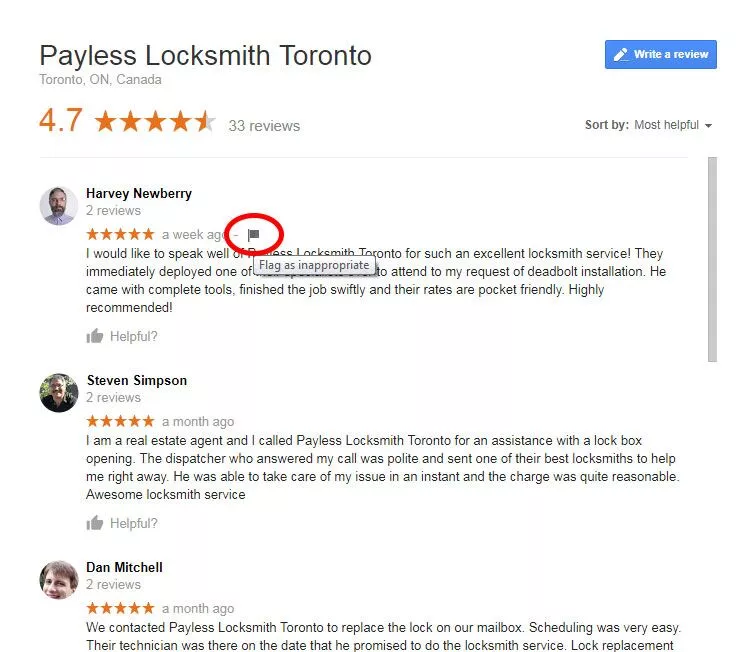
படி 3: மதிப்பாய்வைக் கொடியிடுவதற்கான உங்கள் காரணத்தைத் தேர்ந்தெடுக்கவும்
கொடியைக் கிளிக் செய்யும் போது, இந்த விருப்பங்களைக் காண்பீர்கள்:
- இடுகை ஆர்வத்திற்கு எதிரானது என்பதைக் குறிக்கும் வட்டத்தைக் கிளிக் செய்யவும். பூர்த்தி செய்யப்பட்ட உங்கள் படிவத்தின் ஸ்கிரீன்ஷாட்டை எடுத்து, தேதியுடன் ஸ்கிரீன்ஷாட்டைச் சேமிக்கவும்.
- Google இன் கொள்கைகள் 10 வகையான தடைசெய்யப்பட்ட மற்றும் கட்டுப்படுத்தப்பட்ட மதிப்புரைகளின் பட்டியலைக் கொண்டிருக்கின்றன என்பதைக் கவனத்தில் கொள்ளவும், அவை கொடியிடப்படும்போது மட்டுமல்ல, தானாகவே தானாகவே நீக்கப்படும்.
படி 4: ஸ்பேம் & கொள்கை மன்றத்திற்கு செல்லவும்
ஒரு வாரத்திற்குப் பிறகு, போலி மதிப்பாய்வு அகற்றப்பட்டதா எனச் சரிபார்க்கவும். இது நடக்கவில்லை என்றால், Google My Business சமூகத்திற்குச் செல்லவும், தேடல் முடிவில் பின்வருவனவற்றை உள்ளடக்கிய ஒரு பக்கத்தைக் காண்பீர்கள்:
- கட்டுரைகள்
- செய்தி & புதுப்பிப்பு
- வழிகாட்டிகளுக்குச் செல்லவும்
- வணிக உரிமையாளருக்கான அடிப்படை
- Google My Business API
- உறுதிபடுத்துதல்
- மேலாதிக்க மோதல்கள்
- ஸ்பேம் & கொள்கை
- உங்கள் இருப்பை மேம்படுத்தவும்
- 10+ இருப்பிடத்துடன் வணிகம்
ஸ்பேம் & கொள்கை என்பதைக் கிளிக் செய்யவும் நீங்கள் ஒரு பக்கத்திற்கு அழைத்துச் செல்லப்படுவீர்கள்
படி 5: உங்கள் வழக்கைச் சமர்ப்பிக்கவும்
மன்றத்தில் உங்கள் இடுகையைத் தொடங்க கீழ் வலது மூலையில் உள்ள கூட்டலைக் கிளிக் செய்யவும். உங்கள் நற்பெயர் நிர்வாகத்தின் நலன் கருதி, இந்த மதிப்பாய்வு உண்மையான வாடிக்கையாளரிடமிருந்து இல்லை என்பதை நீங்கள் முடிந்தவரை நம்ப வைக்க வேண்டும்.
இது ஒரு போட்டியாளர் என்று உங்களுக்கு எப்படித் தெரியும் என்பதை விளக்கவும், முதலில் நீங்கள் மதிப்பாய்வைக் கொடியிட்டதைக் காட்டும் படத்தை இணைக்கவும், பின்னர் உங்கள் இடுகையைச் சமர்ப்பிக்கவும். நீங்கள் எவ்வளவு விளக்கமாக இருக்கிறீர்களோ, மேலும் விவரங்கள் உங்கள் நிலையை காப்புப் பிரதி எடுக்க வேண்டும், மோசமான மதிப்பாய்வை நீக்குவதில் நீங்கள் வெற்றி பெறுவீர்கள்.
இந்த மன்றம் பொதுவாக மிக விரைவாக பதிலளிக்கும், எனவே உங்கள் அறிக்கை அதிகரிக்கப்படுமா என்பதை அந்த நாளுக்குள் நீங்கள் அறிந்துகொள்ள வேண்டும்.
மேலும் வாசிக்க: மோசமான Google மதிப்புரைகளை வாங்கவும்
அடிக்கடி கேட்கப்படும் கேள்விகள்
அநாமதேயமாக கூகுள் மதிப்பாய்வை எப்படி விடுவது?
கூகுளில் இனி அநாமதேயமாக மதிப்புரைகளை எழுத வழி இல்லை. உங்கள் மதிப்பாய்வை Google தானாகவே உங்கள் Google கணக்குடன் இணைக்கும்.
எனது Google மதிப்புரைகளை நான் எவ்வாறு பார்ப்பது?
உங்கள் Google மதிப்புரைகளைப் பார்க்க, நீங்கள் Google My Business மதிப்பாய்வு தளத்தில் உள்நுழைந்து உங்கள் டாஷ்போர்டில் இருந்து மதிப்புரைகளை நிர்வகிக்கலாம் அல்லது உங்கள் வணிகத்தைத் தேடி நீல நிறத்தில் இணைக்கப்பட்டுள்ள மதிப்புரைகளின் எண்ணிக்கையைக் கிளிக் செய்து, அங்கிருந்து உங்கள் மதிப்புரைகளைப் பார்க்கலாம்.
கூகுள் மதிப்புரைகள் எவ்வளவு காலம் வெளியிடப்படும்?
மதிப்பாய்வை எழுதுபவர் மதிப்பாய்வை நீக்கும் வரை Google மதிப்புரைகள் காலவரையின்றி இடுகையிடப்படும்.
என்ற கேள்விக்கு விடையளிக்க தேவையான விளக்கம் மேலே உள்ளது Google எனது வணிகத்தில் மதிப்புரைகளைச் சேர்ப்பது எப்படி?
இந்த ஆதாரம் உங்களுக்கு இன்றியமையாததாக இருப்பதால் தயவுசெய்து பார்க்கவும். பார்வையாளர்கள் Google மதிப்புரைகளை எழுதுதல், நீக்குதல் மற்றும் பகிர்தல் பற்றிய பயனுள்ள தகவல்களை நீங்கள் பெறலாம் என நம்புகிறோம் மற்றும் எதிர்கால மதிப்பாய்வு நடவடிக்கைகளில் நம்பிக்கையுடன் இருங்கள்.
தொடர்புடைய கட்டுரைகள்:
- 5 நட்சத்திர மதிப்புரைகளை வாங்கவும்
- வாடிக்கையாளர்களிடமிருந்து Google மதிப்புரைகளைப் பெறுவது எப்படி
- வைரல் கூகுள் விமர்சனங்களைப் பயன்படுத்துவது என்றால் என்ன
- கூகுள் ரிவ்யூ பாட் 5 ஸ்டார் என்றால் என்ன
- Google எனது வணிகத்தில் மதிப்புரைகளைச் சேர்ப்பது எப்படி
- போலியான 5 நட்சத்திர கூகுள் மதிப்புரைகள் என்ன
- Google எதிர்மறை மதிப்புரைகளை எப்படி வாங்குவது
- 5 நட்சத்திர கூகுள் மதிப்புரைகளைப் பெறுவது எப்படி
- எனது வணிகத்திற்கான Google மதிப்புரைகளை எவ்வாறு பெறுவது
- Google இல் நல்ல மதிப்புரைகளைப் பெறுவது எப்படி
- Google இல் கட்டண மதிப்புரைகளை எவ்வாறு பெறுவது
போலியான இன்ஸ்டாகிராம் பின்தொடர்பவர்களை உருவாக்குவது எப்படி? IG FL ஐ அதிகரிக்க ஒரு எளிய வழி
போலியான இன்ஸ்டாகிராம் பின்தொடர்பவர்களை உருவாக்குவது எப்படி? போலியான பின்தொடர்பவர்களை உருவாக்குவது உங்கள் ஆன்லைன் இருப்பை அதிகரிக்க ஒரு சிறந்த வழியாகும். உங்கள் கணக்கைப் பின்தொடராத பயனர்கள்...
இன்ஸ்டாகிராம் பின்தொடர்பவர்களை இயற்கையாக வளர்ப்பது எப்படி? இன்ஸ்டாகிராம் அதிநவீன வழிமுறைகளைக் கொண்டுள்ளது, இது எந்தப் பயனர்களுக்கு என்ன இடுகைகள் காட்டப்பட வேண்டும் என்பதை தீர்மானிக்கிறது. இது ஒரு அல்காரிதம்...
இன்ஸ்டாகிராமில் 10 ஆயிரம் பின்தொடர்பவர்களை எவ்வாறு பெறுவது? எனக்கு 10000 IG FL கிடைக்குமா?
இன்ஸ்டாகிராமில் 10 ஆயிரம் பின்தொடர்பவர்களை எவ்வாறு பெறுவது? இன்ஸ்டாகிராமில் 10,000 பின்தொடர்பவர்களின் குறியைத் தொட்டது ஒரு அற்புதமான மைல்கல். 10 ஃபாலோயர்ஸ் மட்டும் இல்லாமல்...



கருத்தை இடுகையிட நீங்கள் உள்நுழைந்திருக்க வேண்டும் உள் நுழை